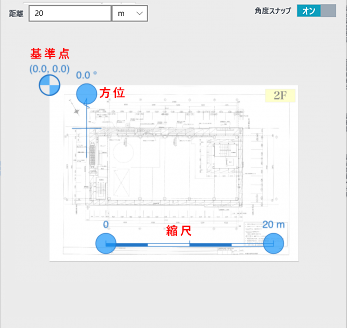「ユニット内図面」から図面を入れる
インポート先から画像データを選びます。
インポートできるデータは、PDF・イメージ(*.png/*.jpg/*.jpeg)になります。
*図面ユニットに画像を読み込むためには、あらかじめ画像をインポート可能な場所に用意しておく必要があります。
- 図面ユニットを入れるページを表示します。

- ノート編集画面の
 >「図面ユニットの追加」をタップします。
>「図面ユニットの追加」をタップします。
- 図面ユニットを選んで、表示されるメニューの「図面ユニットの設定」>「ユニット内図面」をタップします。
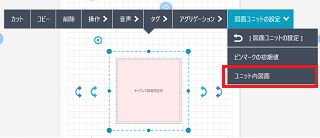
- 「インポート」をタップし、ファイルを選択します。
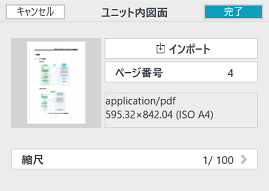
- ページ番号
- 複数ページあるPDFファイルの場合は、ページ番号を入力できます。
- 縮尺
- PDFファイルの縮尺を設定します。
[1/N]をタップすると、PDF図面が何分の1の縮尺で作成されているかの数値を入力できます。
[m/pt]をタップすると、PDF図面のm(メートル)/pt(ポイント)の数値が入力できます。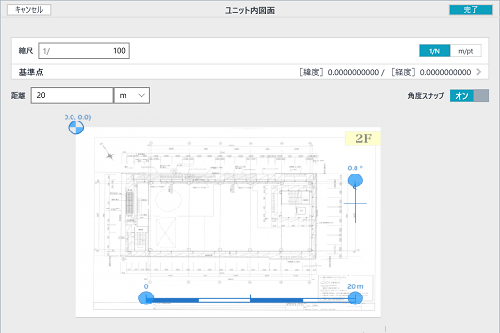
- 基準点
- 経度・緯度
GPS(位置情報)で得られる数値を指定します。 - x座標・y座標
水平方向・垂直方向を表します。画像の左上隅が(0,0)になります。
*基準点はピンの位置を緯度経度に変換する必要がなければ、設定する必要はありません。
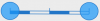 をドラッグし、数値のある線に合わせます。
をドラッグし、数値のある線に合わせます。
左右の をドラッグし、幅を合わせます。
をドラッグし、幅を合わせます。- 左上の「距離」に合わせた線の数値を入力します。
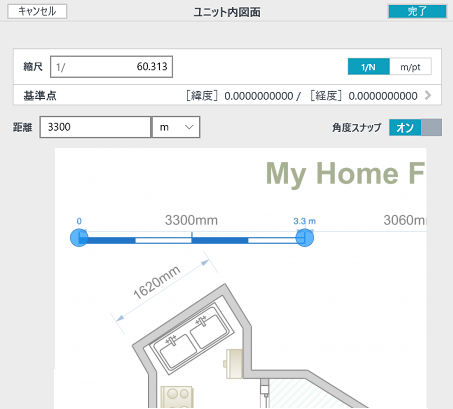
 をドラッグし、基準点の位置に合わせます。
をドラッグし、基準点の位置に合わせます。 をドラッグし、方向を合わせます。
をドラッグし、方向を合わせます。- 「完了」をクリックし設定を終了します。
縮尺・方位・基準点を簡単に設定できます。